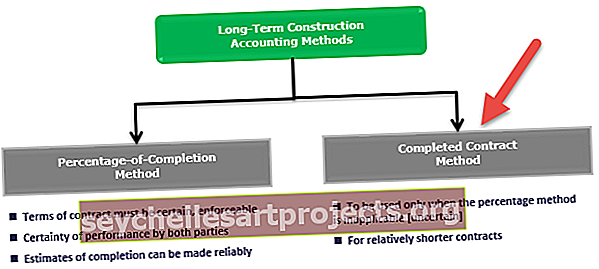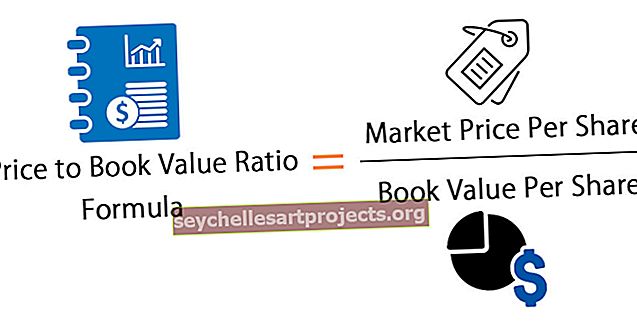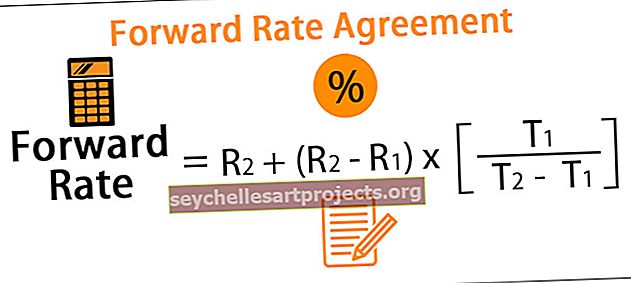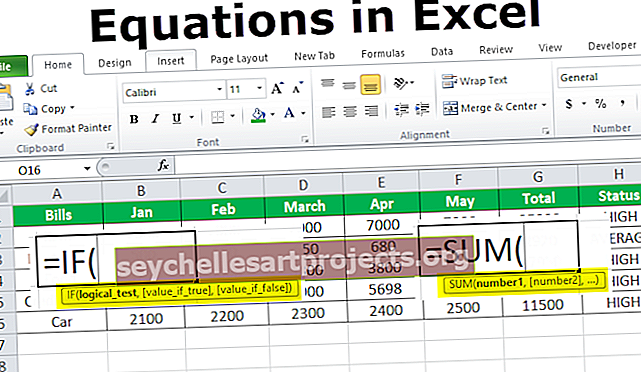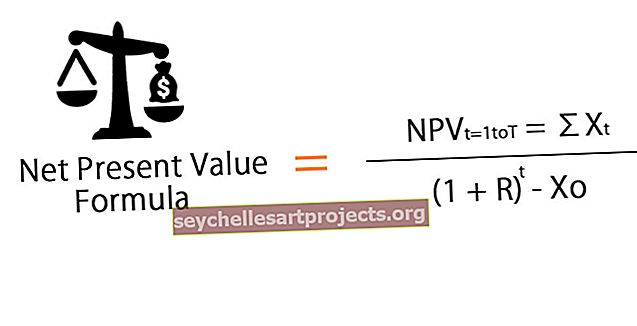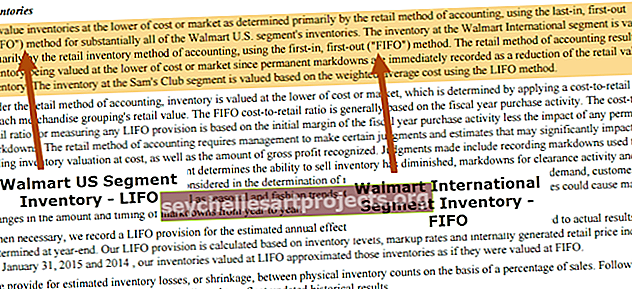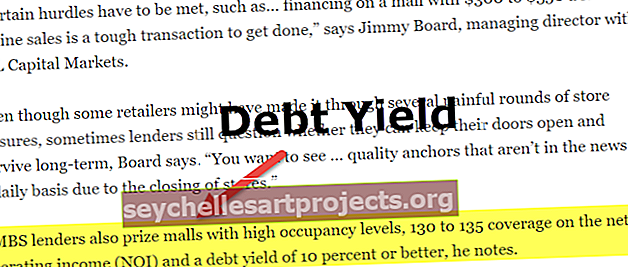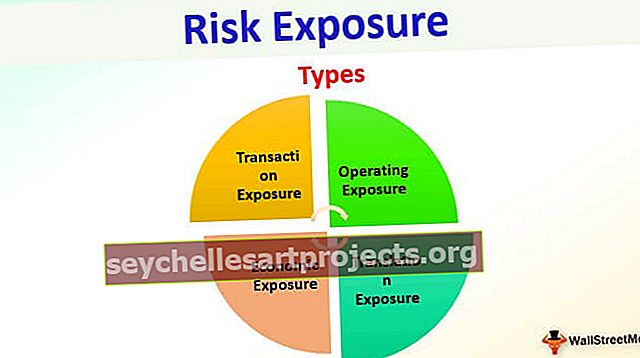TEXT funkcija programmā Excel (piemēri) | Kā lietot TEXT Formula programmā Excel?
Teksta funkcija programmā Excel
Teksta funkcija programmā Excel tiek klasificēta zem virknes vai teksta funkcija programmā Excel, un šī ir ļoti noderīga funkcija, kas tiek izmantota, lai mainītu ievadi uz tekstu ar norādītu ciparu formātu. Šī formula tiek izmantota, kad mēs veidojam lielas datu kopas no vairākiem lietotājiem un formāti viens otram ir atšķirīgi.
Teksta formula
Zemāk ir TEXT formula Excel:

vērtība : ka mēs vēlamies formatēt
format_text : formāta kods, kuru mēs vēlamies izmantot
Kā izmantot funkciju TEXT programmā Excel? (ar piemēriem)
TEXT funkcija programmā Excel ir ļoti vienkārša un ērti lietojama. Ļaujiet saprast TEXT darbību Excel, izmantojot dažus piemērus.
Šo TEXT Function Excel veidni varat lejupielādēt šeit - TEXT Function Excel Template1. piemērs
Piemēram, mums ir laiks un datumi kolonnās A un B, un mēs vēlamies, lai abas vērtības tiktu apvienotas ar atstarpi kā atstarpi.

Tātad, mēs vēlamies parādīt gan laiku, gan datumu kopā C slejā, lai kopā iegūtu vērtības kā
7:00:00 19.06.2018, 7:15:00 19.06.2018 utt.
Tagad, kad mēs cenšamies apvienot abas vērtības, mēs iegūstam tālāk norādītās vērtības:

Jūs varat redzēt, ka programmā Excel tiek parādītas datuma un laika vērtības, taču lietotājam šis formāts nav skaidrs un lasāms, jo ikreiz, kad šūnā ievadām datumu, Excel formatē datumu, izmantojot sistēmas īsā datuma formātu, un kad mēs savienojam abus Excel parādīt sistēmas vērtību gan datumam, gan laikam.
Lai padarītu to skaidrāku, lasāmāku un vēlamākajā formātā, mēs izmantosim funkciju TEKSTS.
Laiku, kuru mēs vēlamies parādīt stundās: minūtēs: sekundēs AM / PM un datumu kā Month / Date / Year
Excel nodrošina pielāgotā formāta un vēlamā formāta sarakstu, ko mēs varam pārbaudīt, atverot formāta šūnu logu.
Nospiediet crtl + 1 logos un +1 Mac, lai atvērtu lodziņu Formatēt šūnas , cilnē Numurs dodieties uz Pielāgots.

Ritiniet uz leju un pārbaudiet nepieciešamos formātus.

Sadaļā Tips: nokopējiet datuma (m / d / gggg) un laika (h: mm: ss AM / PM) formātu

Tagad C2 programmā Excel mēs izmantojam funkciju TEXT, kurai ir divi argumenti: vērtība un formāta kods, kuru mēs vēlamies izmantot šai vērtībai. Tātad TEXT formula programmā Excel kļūst
= TEKSTS (A2, “h: MM: SS AM / PM”) & ”“ & TEXT (B2, „m / d / gggg”)
Velkot teksta formulu Excel uz citām šūnām, mēs iegūstam vēlamo izvadi vēlamajā formātā.

Piezīme. Formāta kodam jābūt divkāršām pēdiņām, jo citādi funkcija TEXT programmā Excel radīs kļūdu #NAME?
Piemērs
Ja datuma formātu neapturēsim ar pēdiņām, tas radīs kļūdu, kas parādīta zemāk.

2. piemērs
Excel teksta funkciju var izmantot arī numuriem ar lielām vērtībām, piemēram, tālruņu numuriem. Ja skaitliskā vērtība Excel pārsniedz vērtību 99999999999, tad Excel vienmēr norāda šo vērtību zinātniskajā pierakstā.

Pieņemsim, ka mums ir klientu saraksts ar viņu mobilā tālruņa numuru A un B slejā. Mobilie numuri tiek norādīti kopā ar viņu valsts kodu.
Kā redzat, tālāk mēs šīs vērtības pārveidojām zinātniskā apzīmējuma formātā

Tagad mēs to vēlamies tādā formātā, lai valsts kods un mobilā tālruņa numurs būtu viegli lasāmi. Mēs varam padarīt to lasāmu, izmantojot funkciju Excel TEXT.
Mobilā numura valsts kodā ir 12 cipari, no kuriem divi sākas ar valsts kodu, bet atlikušais ir kontakta mobilā tālruņa numurs. Tātad formāta kods, ko šeit izmantojam, ir “#############”
Tātad TEXT formula programmā Excel kļūst,
= TEKSTS (B2, ”#############”)

Tagad, ja mēs vēlamies padarīt to lasāmāku, atdalot valsts kodu, tad mainīsim formāta kodu, vienkārši ievietojot defisi tieši pēc divām jaukšanām.

Teksta funkciju formāta kods, apstrādājot datumu
Nodarbojoties ar datumiem, šeit ir norādīts formāta koda saraksts

3. piemērs
Savienošana ar stīgu
Pieņemsim, ka mums ir bērnu saraksts un viņu dzimšanas datums

Tagad mēs vēlamies C slejā parādīt vārdu un dzimšanas datumu, piemēram, Jānis dzimis 2015. gada 8. decembrī un līdzīgi citiem bērniem.
Ja mēs tieši savienojam vārdu un dzimšanas datumu, mēs iegūstam vērtību šādā formātā

Bet mēs to vēlamies citā formātā, tāpēc, izmantojot funkciju Excel TEXT, mēs varēsim iegūt vēlamo rezultātu.
Tātad norādītā datuma formātā mēs izmantosim formāta kodu “d mmmm, yyyy”

Ja mēs vēlamies pilna mēneša vietā izmantot mēneša saīsinājumu, mēs mainīsim mmmm uz ' mmm '.

Ja mēs vēlamies parādīt dienu ar nulli priekšā, ja tā ir viena vērtības diena, piemēram, (1-9), mēs aizstāsim " d " ar " dd ".

Tātad, atkarībā no prasības un formāta, kādā mēs vēlamies parādīt vērtību, mēs varam mainīt formāta kodu. Mēs varam arī pielāgot iebūvētos formāta kodus atkarībā no prasības
4. piemērs
Pieņemsim, ka mums ir bruto un izdevumu summa, un mēs vēlamies šūnā A13 parādīt “Tīrā peļņa ir” un B1


Kad programmā Excel izmantojam TEXT formulu,
= ”Tīrā peļņa ir“ & B11 līdz B11, mēs iegūstam

Formula A13 neparāda formatēto skaitli dolāros. Tātad pārskatītā TEXT formula programmā Excel, kas izmanto funkciju TEXT, lai formātā lietotu vērtību A13:
= ”Neto peļņa ir” & TEKSTS (B11, “$ #, ## 0.00 ″)
Šī TEXT formula programmā Excel parāda tekstu kopā ar labi formatētu vērtību: Neto peļņa ir $ 52,291.00